Cum se transferă contactele de la Android la iPhone: modalități cu instrucțiuni pas cu pas
Cum se transferă contactele de la Android la iPhone? Această întrebare este adresată din ce în ce mai mult de către utilizatori. Faptul este că în fiecare an pe piață Apple furnizează noi gadget-uri care atrag atenția clienților. Nu este un secret că acest producător este considerat cel mai bun, iar produsele sale sunt acoperite de rating.
conținut
Atunci când schimbați un smartphone, fiecare utilizator trebuie să transfere unele date de pe vechiul telefon. Acest articol vă va spune cum să transferați contacte de la Android la iPhone. Există mai multe moduri de a face acest lucru. Acestea vor fi descrise mai jos. Transferul poate fi efectuat atât cu conexiune activă la Internet, cât și fără ea. Folosindu-le, cu siguranță nu va trebui să luați un stilou și să rescrieți toate numerele manual.

Deplasați-vă la iOS
Experții companiei "Apple" au prevăzut posibilitatea ca utilizatorii să vor să înlocuiască gadget-urile pe iPhone-ul Android. Prin urmare, înainte de evenimente, au dezvoltat un program excelent care se concentrează în mod specific asupra îndeplinirii acestei sarcini. Datorită acestui fapt, orice persoană va putea transfera datele de pe vechiul telefon într-unul nou, fără nici un fel de neplăcere. Cu toate acestea, în această aplicație există un minus. Funcționează numai cu smartphone-uri care nu au fost activate. Adică, pentru cei care au cumpărat iPhone-uri de pe mâini, această aplicație este complet inutilă. Pentru ei, alte metode descrise mai jos sunt potrivite.
Instrucțiuni pentru lucrul cu aplicația Mutați în iOS:
- Pe Android, activați conexiunea la Internet prin Wi-Fi.
- Conectați smartphone-urile la alimentare.
- Verificați dacă este suficientă memorie pe iPhone pentru a prelua date de pe gadgetul vechi.
- Pe dispozitivul "Apple", accesați setările. Aici, accesați articolul "Programe și date". Se va deschide accesul la fila "Transfer date de pe sistemul de operare" Android ". Selectați-l atingând degetul.
- Acum pe dispozitivul cu set Android și deschideți aplicația Mutați în iOS.
- Când îl activați, ecranul vă va cere să "Continuați", confirmați-l. După ce faceți clic pe "Acceptați". Și în secțiunea "Căutarea prin cod" trebuie doar să faceți clic pe "Următorul".
- Acum, reveniți la iPhone. De asemenea, trebuie să faceți clic pe "Continuați". Apoi, codul va apărea pe ecran, care trebuie introdus pe dispozitivul Android.
- Dacă totul se face corect, utilizatorul va vedea o fereastră pop-up "Transfer de date".
- Ramane doar sa alegeti ceea ce trebuie sa transferati pe alt dispozitiv si sa dati click pe "Next".
- După ce toate fișierele sunt aruncate, pe Android trebuie să faceți clic pe butonul "Terminare" și să continuați să lucrați cu dispozitivul "Apple" urmând instrucțiunile.

Outlook Express
Pentru cei care sunt interesați de modul de a transfera contacte de la Android la iPhone, este sugerat un alt mod. Aceasta implică următoarele - pentru a face schimb de date prin intermediul unui computer.
Un ghid pas cu pas arată astfel.
Prima etapă este cu dispozitivul Android de pe PC:
- pe telefonul smartphone introduceți aplicația "Contacts";
- în timp ce în ea, deschideți meniul funcțiilor disponibile;
- selectați fila "Import / Export";
- sursa este setată la "Memorie telefon";
- începe procesul de generare a fișierului vcf;
- după finalizare, conectați smartphone-ul la PC prin intermediul cablului de date;
- transferați fișierul pe computer.
A doua etapă - de la PC la iPhone:
- conectați gadgetul "apple" la computer;
- deschideți aplicația iTunes;
- în acesta mergeți la fila "Informații";
- aici este linia "Sincronizarea contactelor";
- Dând clic pe el se va deschide o fereastră în care trebuie să selectați Outlook;
- confirmă sincronizarea;
- după terminarea procesului, trebuie să reporniți smartphone-ul.
"Yandeks.Pereezd"
Dacă aveți acces la Internet, puteți utiliza serviciul de la "Yandex". Cum se transferă contactele de la Android la iPhone în acest fel? Mai întâi intrați în bara de adrese a browserului disk.yandex.ru/pereezd. În fereastra care se deschide, selectați din lista derulantă a modelului acelor smartphone-uri, din care și pe care fișier vor fi transferate. După aceea, conectați-vă sau dacă nu există niciun profil în Yandex, atunci înregistrați-vă.
Următorul pas este să instalați aplicația "Yandex.Pereezd" pe Android. Conectați-vă la acesta introducând datele (parola și numele de utilizator). Începeți copierea informațiilor în Yandex.Disk. După finalizare, se va deschide o fereastră cu sugestia de a introduce codul (este în programul "Mutare").
Acum puteți transfera direct pe iPhone. În setările smartphone-ului adăugați un cont. Asigurați-vă că vă înregistrați serverul - carddav.yandex.ru. Aici specificați descrierea - contactele Yandex, precum și datele de conectare cu codul. Apoi salvați "contabilitatea", introduceți aplicația "Contacte" și activați sincronizarea.

Cloud Google Contacts
Transferul de contacte de la Android la iPhone se efectuează și prin intermediul serviciului Google Contacts. Puteți face acest lucru în două etape: mai întâi, transferați fișierul în "cloud" și apoi pe dispozitivul "apple".
Algoritmul este următorul.
Prima etapă este de la Android la "nor":
- să se sincronizeze cu serviciul "Google";
- accesați "Setări";
- în el pentru a găsi fila "Conturi";
- activat;
- marcați elementul "Sincronizați persoanele de contact" bifând;
- Porniți procesul de sincronizare.
După finalizare, puteți trece la a doua etapă. Acesta va consta in obtinerea de date de la "nor" la iPhone. Pe smartphone, accesați secțiunea "Postări, adrese, calendare". Faceți clic pe linkul "Adăugați un cont" aici. Utilizatorul va deschide un submeniu în care să selecteze "Altele". Pentru a intra în contul Google, trebuie să selectați fila "CardDAV account for contacts". Începeți procesul de copiere a contactelor făcând clic pe "Următorul".

Cea mai convenabilă modalitate este prin intermediul cartelei SIM
Puteți transfera contacte de la Android la iPhone 6 și alte modificări prin intermediul unei cartele SIM. Din păcate, această metodă are un dezavantaj semnificativ. Datele nu sunt transferate complet. De exemplu, unele informații nu vor fi disponibile - numele abonatului, adresa de e-mail, fotografia, numărul de muncă și așa mai departe.
Cu toate acestea, dacă această metodă este potrivită pentru utilizator, atunci vor fi luate doar cinci pași foarte simpli:
- pe Android introduceți agenda;
- În meniu, selectați fila "Export către SIM";
- apoi instalați cartela SIM în iPhone;
- în setările sale deschideți elementul "Mail, Contacthellip;";
- aici faceți clic pe linkul "Importați contactele SIM".
Asta e tot, acum fiecare utilizator va ști cum să transfere contacte de la Android la iPhone.
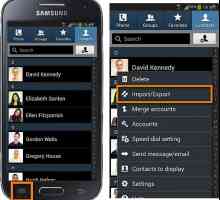 În cazul în care contactele sunt stocate în Android: sfaturi pentru găsirea de contacte
În cazul în care contactele sunt stocate în Android: sfaturi pentru găsirea de contacte Cum să transferați contacte pe iPhone cu Nokia: sfaturi
Cum să transferați contacte pe iPhone cu Nokia: sfaturi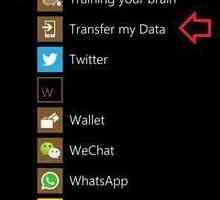 Transferarea contactelor de la Android la Windows Phone: sfaturi, recomandări, instrucțiuni
Transferarea contactelor de la Android la Windows Phone: sfaturi, recomandări, instrucțiuni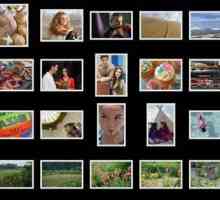 Cum se transferă fotografii de pe iPhone la computer: instrucțiuni pentru începători
Cum se transferă fotografii de pe iPhone la computer: instrucțiuni pentru începători Care este mai bine - un iPhone sau un Android?
Care este mai bine - un iPhone sau un Android? Care este diferența dintre iPhone și smartphone
Care este diferența dintre iPhone și smartphone Cum se transferă contactele de pe iPhone pe iPhone:
Cum se transferă contactele de pe iPhone pe iPhone: IPhone China: recenzii ale clienților
IPhone China: recenzii ale clienților Cum sincronizez contactele iPhone cu Android? Transferați contactele de pe iPhone pe Android
Cum sincronizez contactele iPhone cu Android? Transferați contactele de pe iPhone pe Android Cum se transferă fotografii din iPhone în iPhone în diferite moduri
Cum se transferă fotografii din iPhone în iPhone în diferite moduri Aflați cum să transferați muzică de pe computer pe iPhone
Aflați cum să transferați muzică de pe computer pe iPhone Doriți să aflați cum să copiați contactele pe SIM pe un iPhone?
Doriți să aflați cum să copiați contactele pe SIM pe un iPhone? Mai multe moduri de a transfera contacte de pe Android la Android
Mai multe moduri de a transfera contacte de pe Android la Android Toate opțiunile: cum să copiați contactele de la Android la Android
Toate opțiunile: cum să copiați contactele de la Android la Android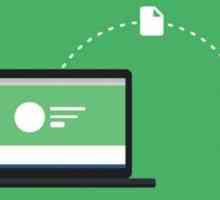 Cum se transferă contactele cu "Android" pe computer. Transferul contactelor de pe Android
Cum se transferă contactele cu "Android" pe computer. Transferul contactelor de pe Android Cum să transferați date de la Android la Android: instrucțiuni pas cu pas, descriere și programe
Cum să transferați date de la Android la Android: instrucțiuni pas cu pas, descriere și programe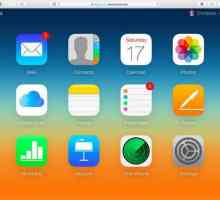 Cum se transferă note din "iPhone" în "iPhone": instrucțiuni pentru lucrul cu…
Cum se transferă note din "iPhone" în "iPhone": instrucțiuni pentru lucrul cu… Cum să sincronizați contactele iPhone cu Gmail: sfaturi, sfaturi, instrucțiuni
Cum să sincronizați contactele iPhone cu Gmail: sfaturi, sfaturi, instrucțiuni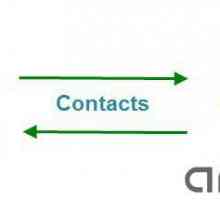 Cum se transferă contactele de la Samsung la iPhone: sfaturi și trucuri
Cum se transferă contactele de la Samsung la iPhone: sfaturi și trucuri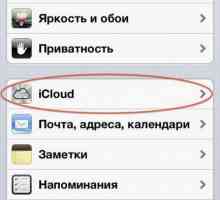 Cum se transferă date de pe iPhone pe iPhone: sfaturi și trucuri
Cum se transferă date de pe iPhone pe iPhone: sfaturi și trucuri Cele mai populare moduri de a transfera fișierele de pe iPhone pe iPhone
Cele mai populare moduri de a transfera fișierele de pe iPhone pe iPhone
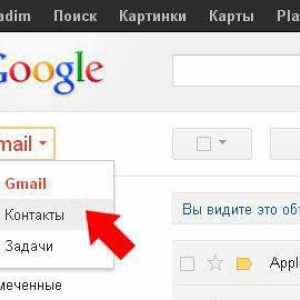 Cum să transferați contacte pe iPhone cu Nokia: sfaturi
Cum să transferați contacte pe iPhone cu Nokia: sfaturi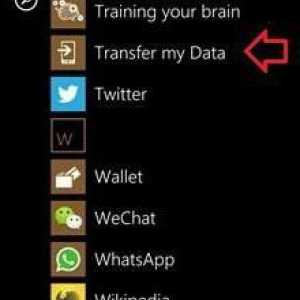 Transferarea contactelor de la Android la Windows Phone: sfaturi, recomandări, instrucțiuni
Transferarea contactelor de la Android la Windows Phone: sfaturi, recomandări, instrucțiuni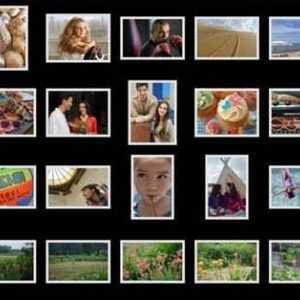 Cum se transferă fotografii de pe iPhone la computer: instrucțiuni pentru începători
Cum se transferă fotografii de pe iPhone la computer: instrucțiuni pentru începători Care este mai bine - un iPhone sau un Android?
Care este mai bine - un iPhone sau un Android? Care este diferența dintre iPhone și smartphone
Care este diferența dintre iPhone și smartphone Cum se transferă contactele de pe iPhone pe iPhone:
Cum se transferă contactele de pe iPhone pe iPhone: IPhone China: recenzii ale clienților
IPhone China: recenzii ale clienților Cum sincronizez contactele iPhone cu Android? Transferați contactele de pe iPhone pe Android
Cum sincronizez contactele iPhone cu Android? Transferați contactele de pe iPhone pe Android Cum se transferă fotografii din iPhone în iPhone în diferite moduri
Cum se transferă fotografii din iPhone în iPhone în diferite moduri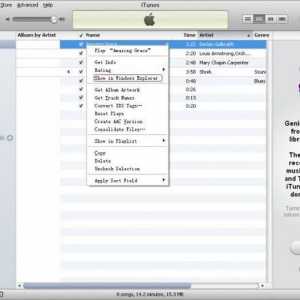 Aflați cum să transferați muzică de pe computer pe iPhone
Aflați cum să transferați muzică de pe computer pe iPhone